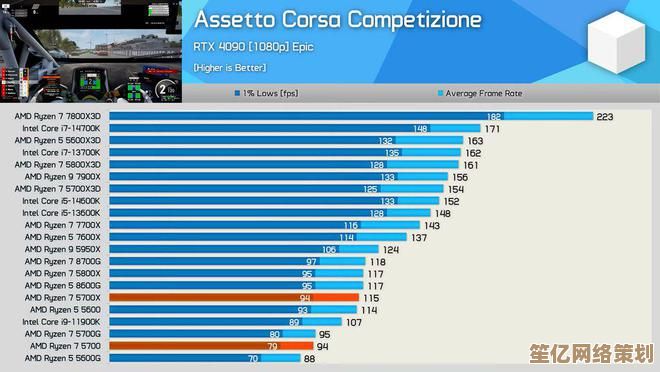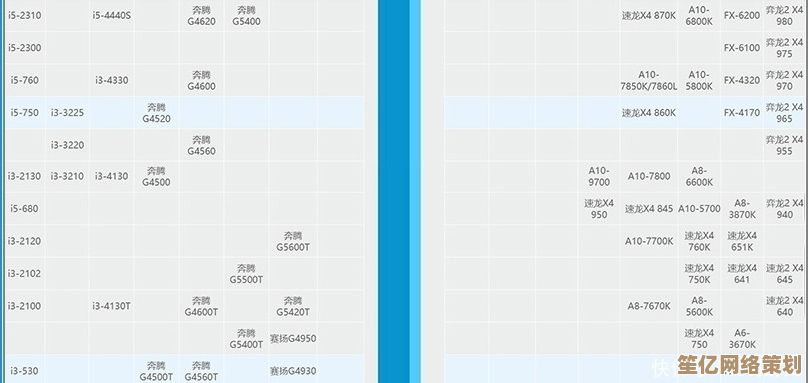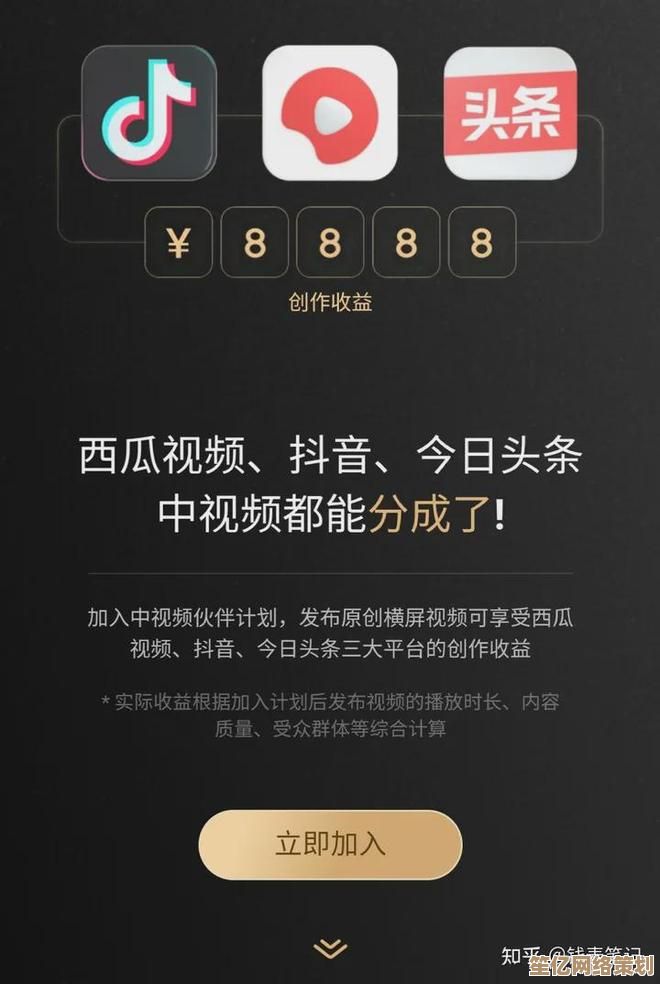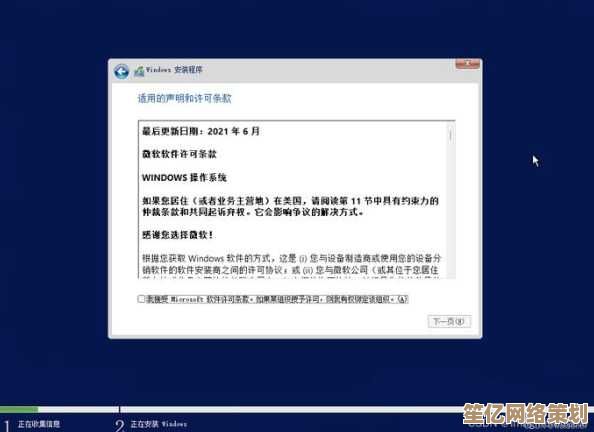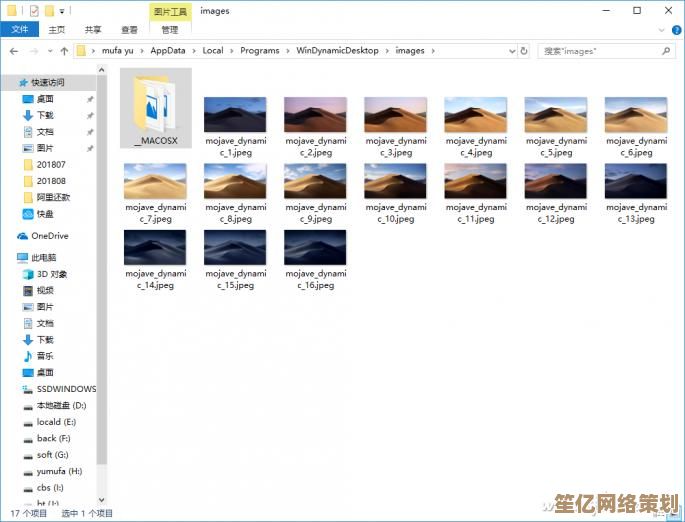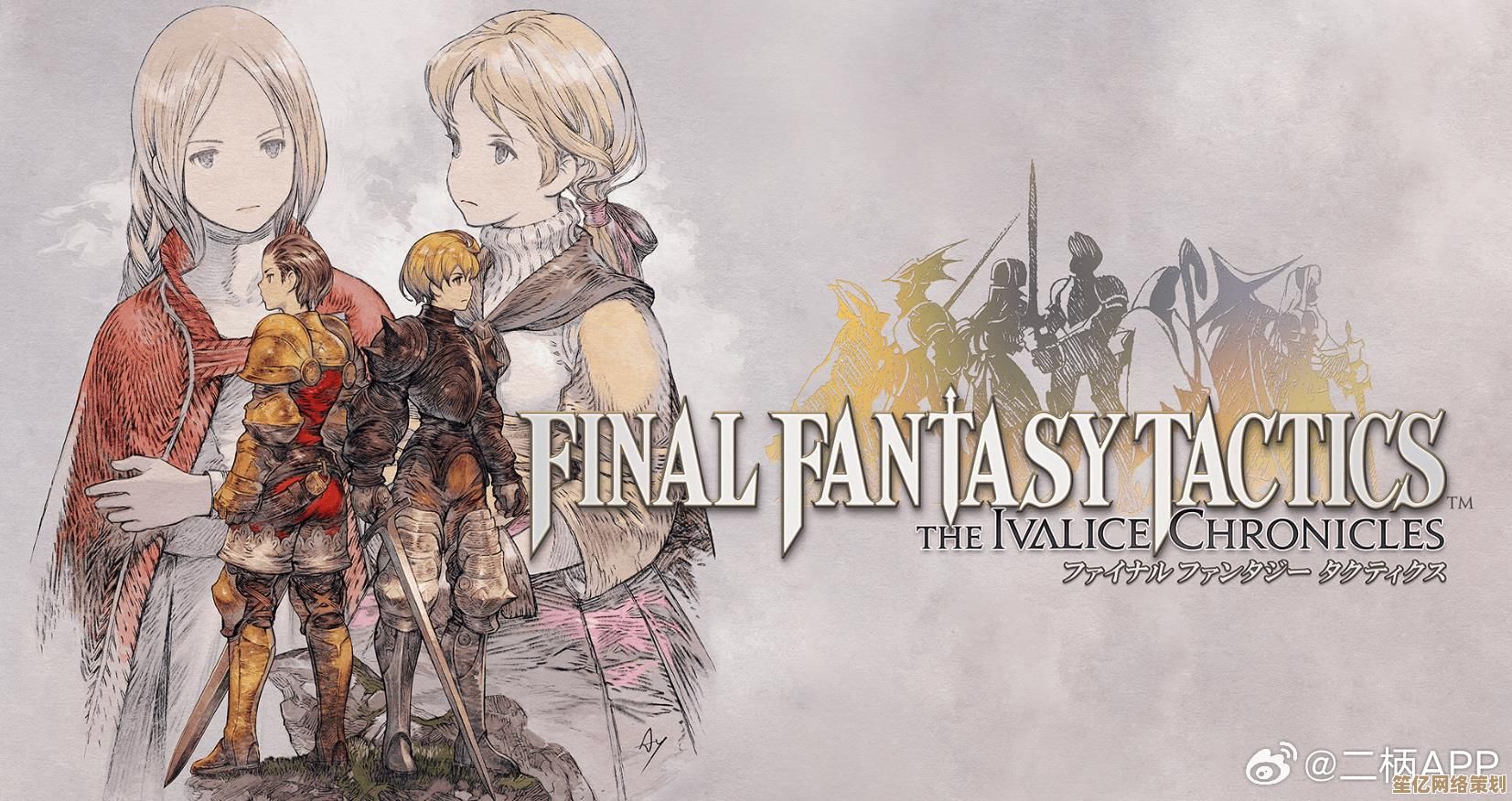应对Windows 11启动障碍:全面解析PE无法运行的修复方法
- 问答
- 2025-09-23 22:03:25
- 2
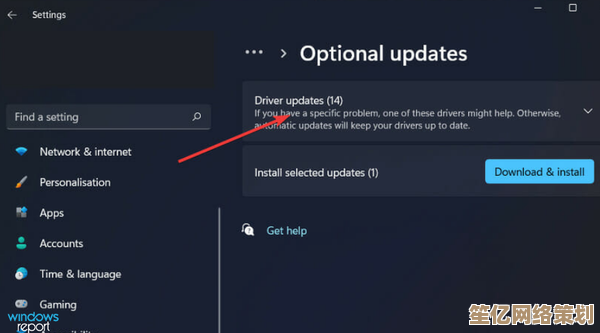
Windows 11启动翻车?PE都救不了?别慌,手把手教你破局!
最近帮朋友修电脑,遇到个邪门事儿——他的Win11突然罢工,连安全模式都进不去,更绝的是,用PE(预安装环境)U盘启动,居然也卡死!😱 这年头,连PE都能翻车?折腾了一整天,总算摸清门道,今天就把这些坑和解决方案分享给大家,顺便吐槽下微软这波“负优化”……
为什么PE会失效?先搞懂问题在哪
PE本来是个“救命稻草”,但Win11的某些新特性(比如TPM 2.0、Secure Boot)可能会让老版PE直接扑街,我朋友的机器就是典型例子:用某PE工具制作的U盘,启动后直接黑屏,连鼠标都不动。🤔
可能的原因:
- 驱动不兼容:Win11对硬件要求更高,老PE没适配新驱动(比如NVMe硬盘、USB 3.2)。
- Secure Boot搞鬼:主板开了Secure Boot,但PE没签名,直接被拦截。
- UEFI/Legacy模式混乱:PE工具没正确支持UEFI启动,导致卡LOGO。
- 内存或磁盘故障:PE加载失败也可能是硬件问题(别问我怎么知道的,换过3根内存条才排查出来……)。
实战修复:从“进不去PE”到“重获新生”
方案1:换PE工具,别死磕老古董
很多PE工具(尤其是“经典”老版本)根本没适配Win11,推荐试试Ventoy或微PE 2.0+,支持UEFI和Secure Boot,兼容性更强,我最后是用Ventoy+多个ISO镜像试出来的,果然新版WinPE就能正常加载!🎉
操作Tips:
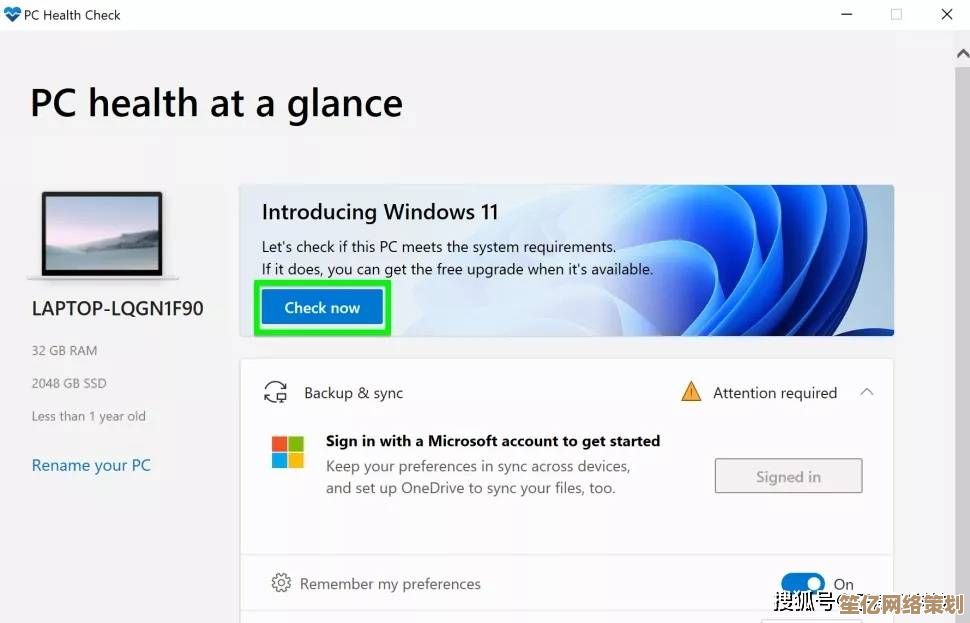
- 下载Ventoy,把ISO扔进U盘,开机按F12(不同主板键位不同)选UEFI启动。
- 如果卡LOGO,试试关掉Secure Boot(BIOS里找“Security”选项)。
方案2:手动加载驱动,救活老旧PE
如果非要用某个老PE(比如里面有重要工具),可以尝试手动注入驱动:
- 在另一台正常电脑上,用Dism++挂载PE的WIM文件。
- 添加缺失的驱动(比如磁盘控制器、USB 3.0)。
- 重新打包,写入U盘。
(这步比较硬核,小白慎入……我上次搞砸了,PE直接变砖,最后重做😂)
方案3:终极狠招——拆硬盘挂载
如果PE死活进不去,干脆把硬盘拆下来,挂到另一台电脑上备份数据!💻 用硬盘盒或SATA转USB线,直接当外接盘读取。
注意: Win11默认BitLocker加密,如果开了这功能,记得先解绑微软账户或备份恢复密钥!否则数据全凉……(别问我为什么强调这个,血泪教训啊!)
防患未然:以后怎么避免PE翻车?
- 定期更新PE工具:别再用2015年的老古董了!
- 关闭Secure Boot(临时):修电脑时先关掉,修完再开。
- 备个Linux Live USB:有时候PE不行,Ubuntu却能救命(比如ext4分区抢救数据)。
- 重要数据多备份:别等崩了才哭,云盘+硬盘双备份最稳。
修电脑,心态别崩
搞Win11启动问题,最折磨的不是技术,是心态……😅 每次以为找到解决方案,结果又冒出新坑,但话说回来,这种折腾反而让我更熟悉硬件和系统底层逻辑(强行自我安慰)。
如果你也遇到类似问题,欢迎评论区交流——毕竟,翻车的路上,有人陪着不孤单!🚀
(PS:微软啊,咱能少点“惊喜”吗?)
本文由召安青于2025-09-23发表在笙亿网络策划,如有疑问,请联系我们。
本文链接:http://waw.haoid.cn/wenda/7885.html